- 动态与公告
- 产品简介
- 购买指南
- 新手指引
- Demo 体验
- 视频通话(含 UI)
- 多人会议(含 UI)
- 在线直播(含 UI)
- 语音聊天室(含 UI)
- 无 UI 集成
- 高级功能
- 服务端 API
- 控制台指南
- 解决方案
- 常见问题
- 旧版文档
- 协议与策略
- TRTC 政策
- 词汇表
- 动态与公告
- 产品简介
- 购买指南
- 新手指引
- Demo 体验
- 视频通话(含 UI)
- 多人会议(含 UI)
- 在线直播(含 UI)
- 语音聊天室(含 UI)
- 无 UI 集成
- 高级功能
- 服务端 API
- 控制台指南
- 解决方案
- 常见问题
- 旧版文档
- 协议与策略
- TRTC 政策
- 词汇表
本文将介绍如何用最短的时间完成
TUIRoomKit组件的接入,跟随本文档,您将在一个小时的时间内完成如下几个关键步骤,并最终得到一个包含完备 UI 界面的音视频会议功能。环境准备
iOS 13.0 及更高。
Xcode 12.0 及更高。
Swift 4.2 及更高。
开通服务
方式一:拉取远程 CocoaPods 集成(无源码修改时推荐)
1. 在您的
Podfile 文件中添加以下依赖。pod 'TUIRoomKit'
2. 执行以下命令,安装组件。
pod install
3. 如果无法安装 TUIRoomKit 最新版本,执行以下命令更新本地的 CocoaPods 仓库列表。
pod repo update
方式二:源码集成(有源码修改时推荐)
1. 从 GitHub 下载 TUIRoomKit 源码。直接拖入您的工程目录下: TUIRoomKit/iOS/TUIRoomKit。
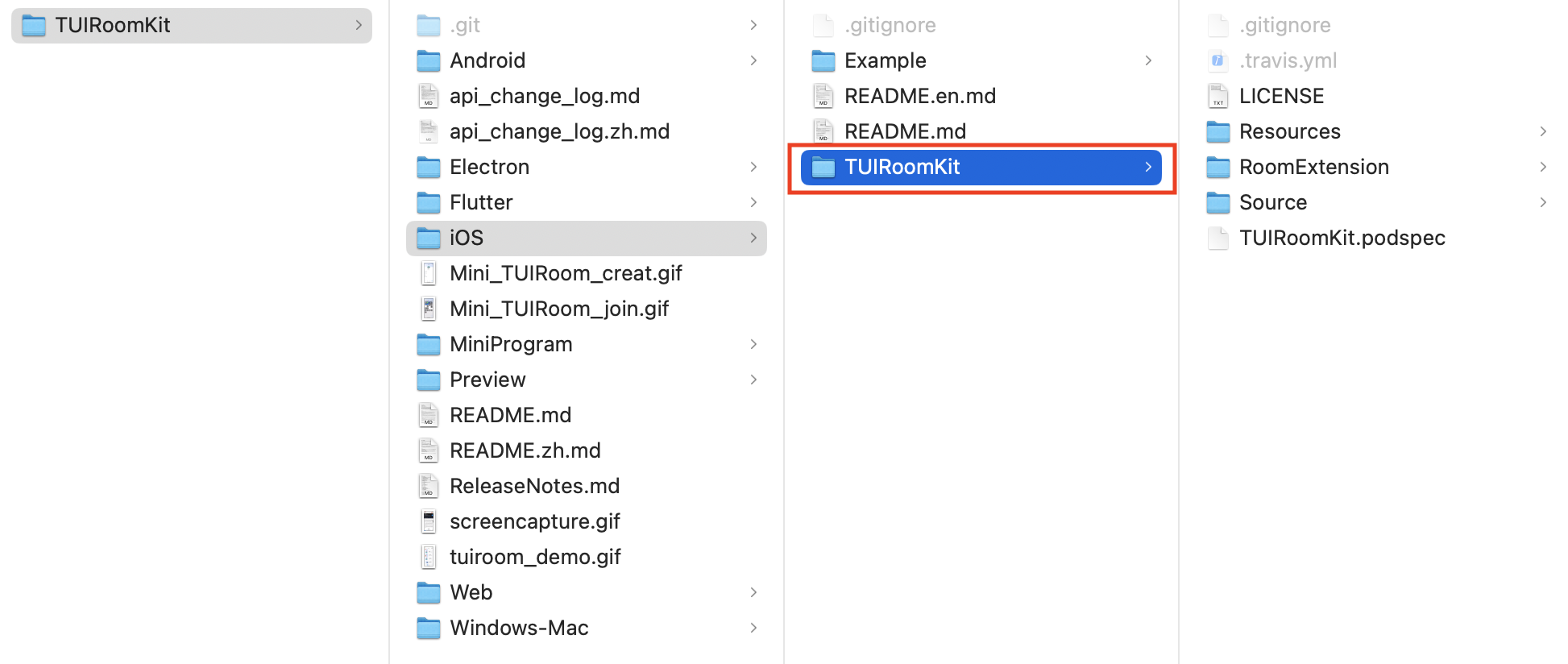
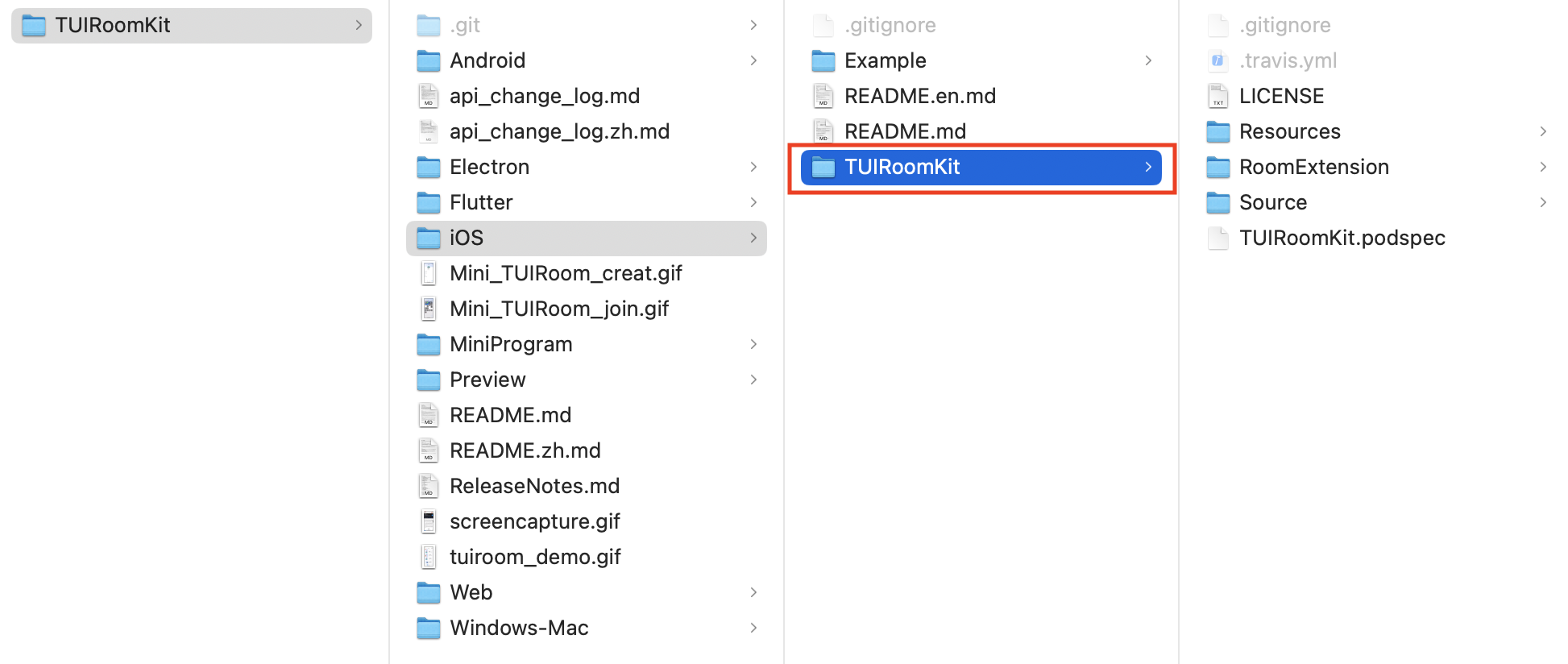
2. 修改您Podfile中TUIRoomKit组件的路径,例如:
pod 'TUIRoomKit', :path => "../TUIRoomKit/"
3. 执行安装命令
pod install
快速搭建
步骤1:工程配置
使用音视频功能,需要授权麦克风、摄像头和相册的使用权限。在 App 的 Info.plist 中添加以下几项,分别对应麦克风、摄像头和相册在系统弹出授权对话框时的提示信息。
<key>NSCameraUsageDescription</key><string>TUIRoom needs permission to access your camera</string><key>NSMicrophoneUsageDescription</key><string>TUIRoom needs access to your photo album</string><key>NSPhotoLibraryUsageDescription</key><string>TUIRoom needs access to your photo album</string>
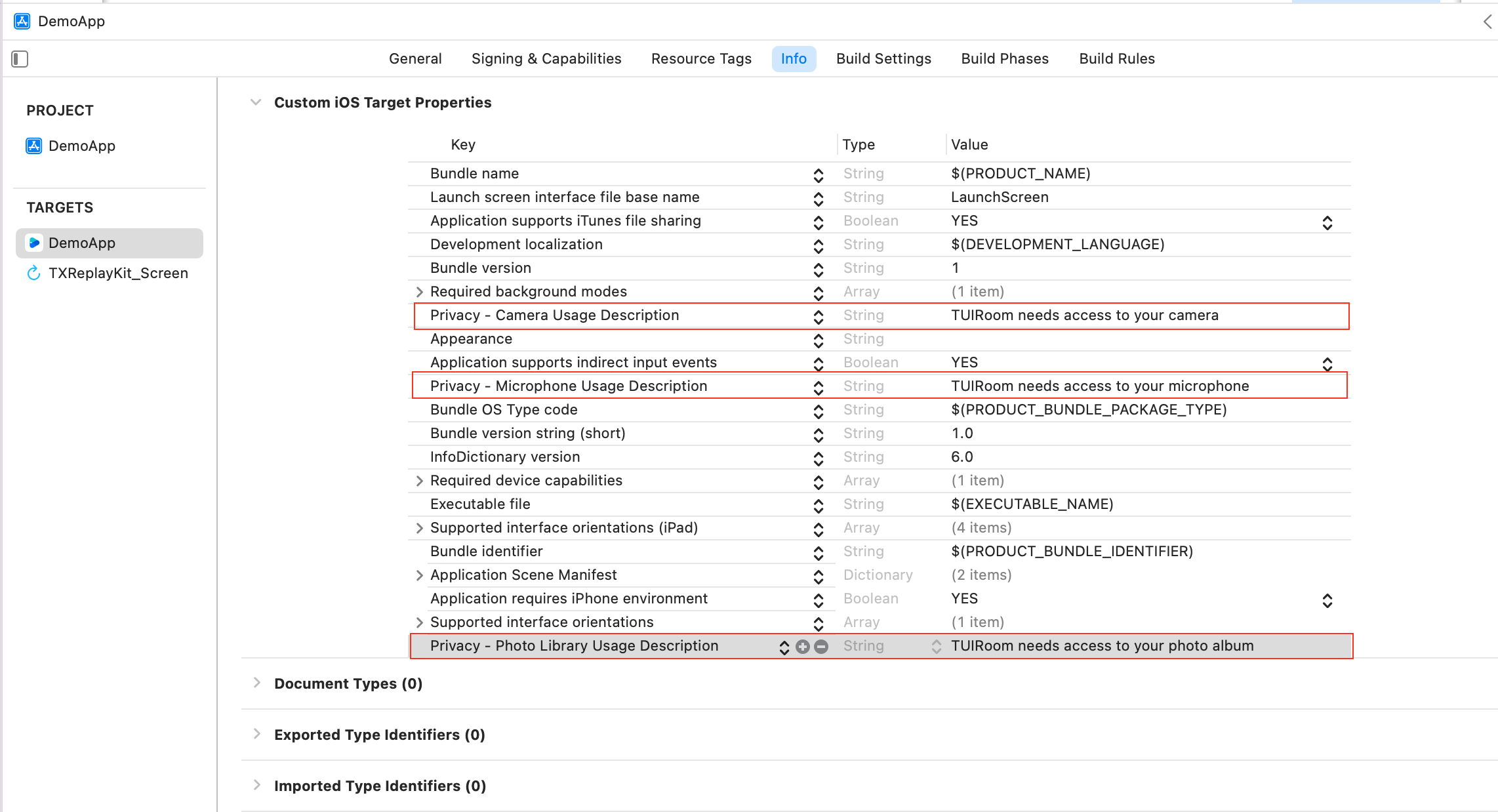
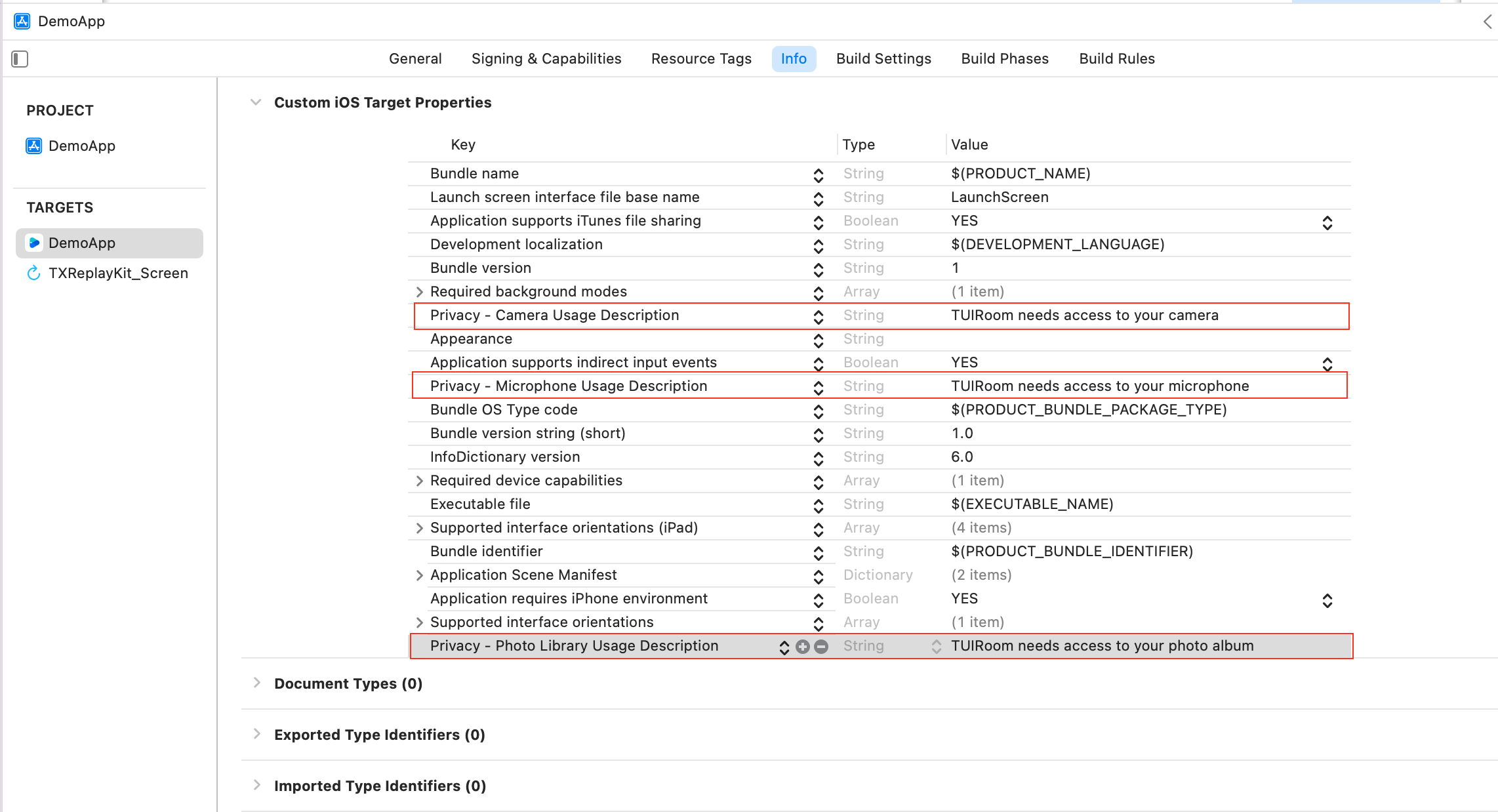
步骤2:组件登录
在您的项目中添加如下代码,它的作用是通过调用TUICore 中的相关接口完成TUI组件的初始化。这个步骤非常关键,因为只有在登录成功后才能正常使用 TUIRoomKit 的各项功能,故请您耐心检查相关参数是否配置正确:
import TUICoreTUILogin.login(1400000001, // 请替换为步骤一取到的 SDKAppIDuserID: "998", // 请替换为您的 UserIDuserSig: "xxxxxxxxxx") { // 您可以在控制台中计算一个 UserSig 并填在这个位置print("login success")} fail: { (code, message) inprint("login failed, code: \\(code), error: \\(message ?? "nil")")}
参数说明
这里详细介绍一下 login 函数中所需要用到的几个关键参数:
SDKAppID:在开通服务中您已经获取到,这里不再赘述。
UserID:当前用户的 ID,字符串类型,只允许包含英文字母(a-z 和 A-Z)、数字(0-9)、连词符(-)和下划线(_)。
UserSig:使用开通服务获取的 SDKSecretKey 对 SDKAppID、UserID 等信息进行加密,就可以得到 UserSig,它是一个鉴权用的票据,用于腾讯云识别当前用户是否能够使用 TRTC 的服务。您可以通过控制台左侧项目栏中的 UserSig 工具,创建一个临时可用的 UserSig。
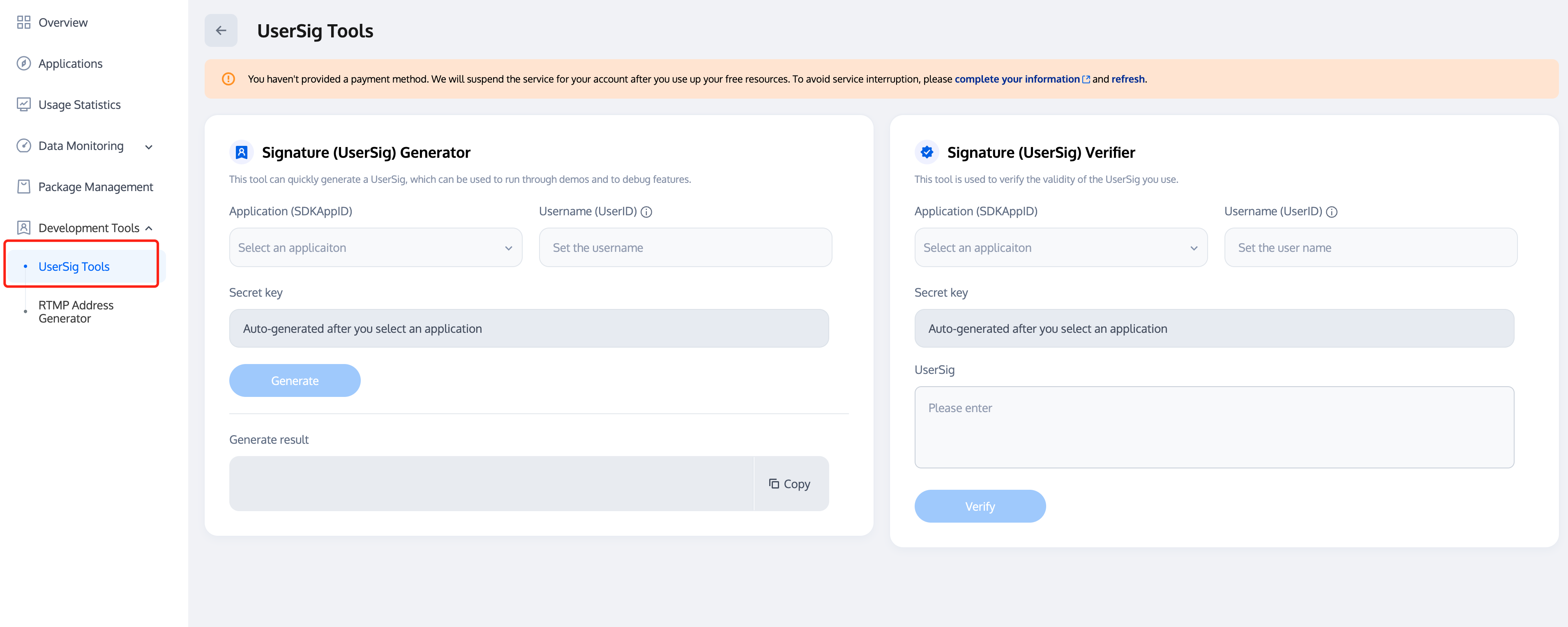
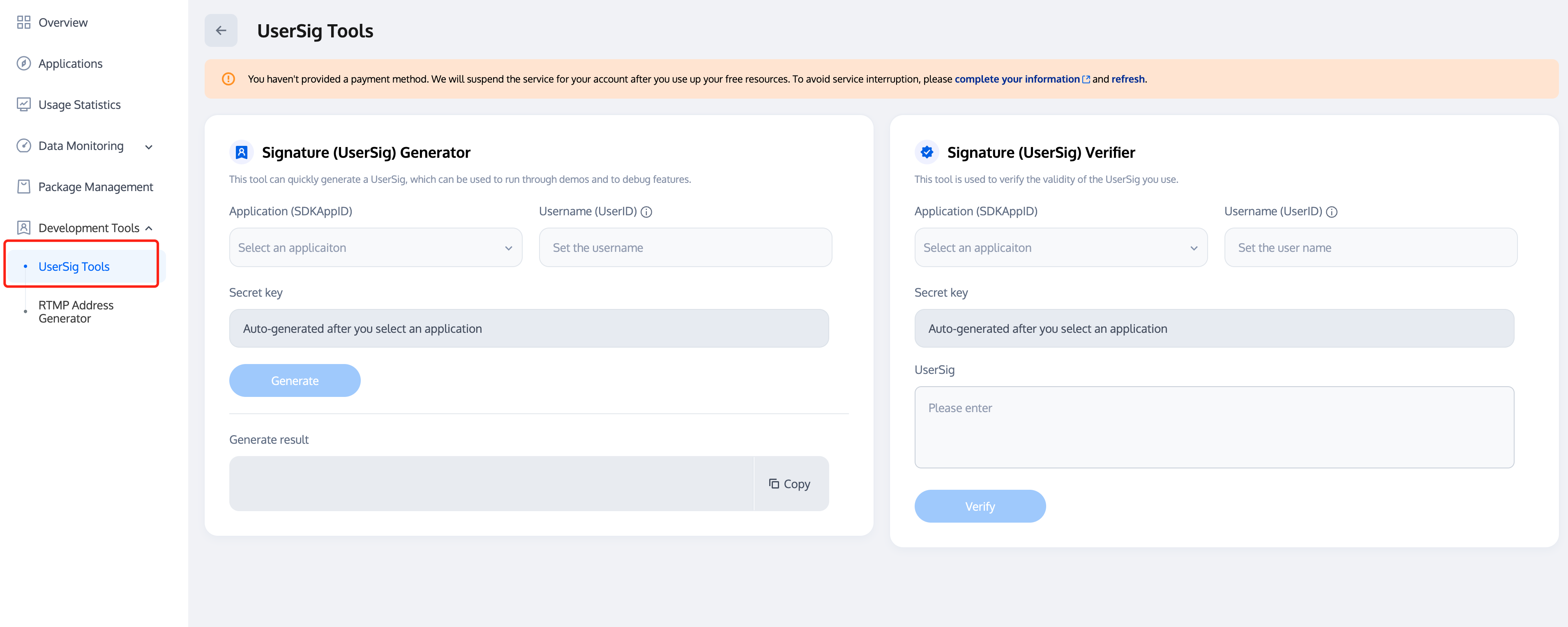
更多信息请参见 UserSig 相关。
步骤3:设置用户昵称和头像
调用
TUIRoomEngine的setSelfInfo即可设置用户的用户名、头像,可以在登录成功的回调中设置。import TUIRoomEngineTUIRoomEngine.setSelfInfo(userName: "xxx", avatarUrl: "xxx") {print("setSelfInfo success")} onError: { code, message inprint("setSelfInfo failed, code:\\(code),message:\\(message)")}
步骤4:主持人发起快速会议
会议主界面为ConferenceMainViewController,只需调用 quickStartConference 发起快速会议,并在onConferenceStarted回调中跳转到会议主界面,即可发起快速会议。
import TUIRoomKit// CreateRoomViewController 为您自己的 ViewControllerclass CreateConferenceViewController: UIViewController {private var conferenceViewController: ConferenceMainViewController?func quickStartConferenceAction() {conferenceViewController = ConferenceMainViewController()conferenceViewController?.setConferenceObserver(observer: self)conferenceViewController?.quickStartConference(conferenceId: "123456")}}extension CreateConferenceViewController: ConferenceObserver {func onConferenceStarted(conferenceId: String, error: ConferenceError) {if error == .success, let vc = conferenceViewController {navigationController?.pushViewController(vc, animated: true)}conferenceViewController = nil}}
步骤5:普通成员加入会议
会议主界面为ConferenceMainViewController,只需调用 joinConference 加入会议,并在onConferenceJoined回调中跳转到会议主界面,即可参与当前会议。
import TUIRoomKit// EnterRoomViewController 为您自己的 ViewControllerclass EnterConferenceViewController: UIViewController {private var conferenceViewController: ConferenceMainViewController?private func joinConferenceAction() {conferenceViewController = ConferenceMainViewController()conferenceViewController?.setConferenceObserver(observer: self)conferenceViewController?.joinConference(conferenceId: "123456")}}extension EnterConferenceViewController: ConferenceObserver {func onConferenceJoined(conferenceId: String, error: ConferenceError) {if error == .success, let vc = conferenceViewController {navigationController?.pushViewController(vc, animated: true)}conferenceViewController = nil}}
更多特性
接入聊天挂件
使用 CocoaPods 导入聊天挂件,具体步骤如下:
1. 在您的
Podfile 文件中添加以下依赖。pod 'TUIChat' # [可选] 聊天挂件
2.执行以下命令,安装组件。
pod install
常见问题
交流与反馈
如果有任何需要或者反馈,您可以联系:info_rtc@tencent.com。

 是
是
 否
否
本页内容是否解决了您的问题?